Независимо от того, что вы хотите сделать, вы, вероятно, найдете программу для Windows, которая упростит эту задачу. Но единственная проблема в том, что нельзя доверять каждой загрузке с сайтов загрузки бесплатного программного обеспечения или от неизвестного разработчика. Причина этого проста: загруженная вами программа может работать нестабильно, может быть заражена вирусом или Вредоносное ПО. Чтобы справиться с этим, вы можете использовать технику песочницы с приложением и попробовать ее. Если программа достаточно хороша, вы можете установить ее в обычном режиме.

Песочница - это виртуальная среда, в которой вы можете устанавливать и запускать новые или ненадежные приложения, не позволяя им нанести вред вашей системе. Вот некоторые из лучших приложений-песочниц для Windows из множества доступных.
«Дословный перевод термина« песочница »- это« песочница », которая представляет собой технологию, которая позволяет запускать некоторое программное обеспечение с определенными ограничениями в виртуальной рабочей среде, созданной таким образом, чтобы все команды, вызываемые этими программами, можно было контролировать и не запускать за пределами этой виртуальной среды до базовой операционной системы, и потому что это то, что представляет собой песочница в реальном мире, где песок ограничен определенным пространством и не позволяет ему выйти туда, где он не должен. Эта технология был назван в нашем виртуальном мире этим именем.
1. Sandboxie
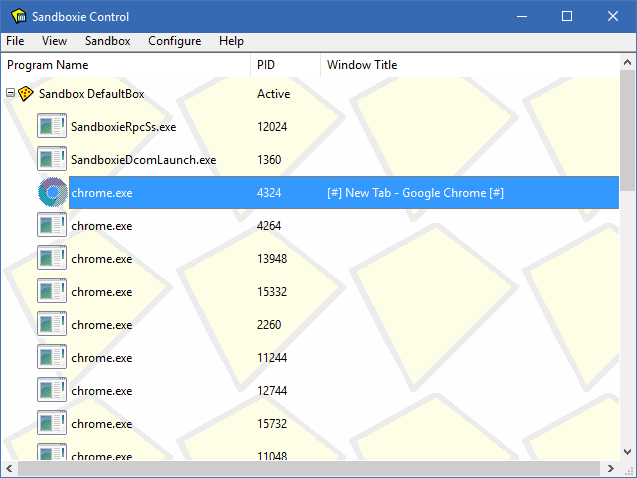
Sandboxie Это одно из самых популярных и наиболее часто используемых приложений для изоляции программ от основной операционной системы Windows. Преимущество Sandboxie в том, что он очень легкий и бесплатный. Вы можете установить и запустить практически любую программу Windows через Sandboxie. Помимо установки программного обеспечения в Sandboxie, вы можете запускать любое уже установленное программное обеспечение, например веб-браузер, через Sandboxie. Все, что вам нужно сделать, это выбрать «Sandbox -> Default Box -> Run Sandboxed -> Run Web browser». Если вы хотите запустить любое другое приложение, выберите «Запустить любую программу». «Запустить любую программу».
Когда вы запускаете программу в режиме песочницы, вы увидите толстую желтую рамку вокруг окна, чтобы вы знали, что находитесь в песчаной среде. Sandboxie поставляется как в бесплатной, так и в платной версиях, где в бесплатной версии отсутствуют некоторые важные функции, такие как принудительное программное обеспечение, возможность запуска нескольких песочниц и т. Д. Для обычного пользователя бесплатной версии должно хватить.
2. Песочница SHADE
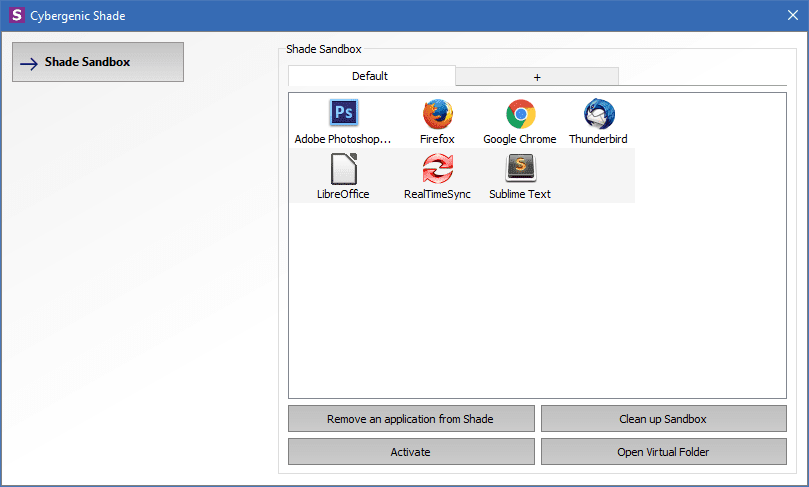
Песочница SHADE Это еще одно популярное и бесплатное приложение. По сравнению с Sandboxy, пользовательский интерфейс в SHADE Sandbox намного проще, понятнее и удобнее для начинающих.
Чтобы изолировать приложение с помощью технологии песочницы, все, что вам нужно сделать, это перетащить его в окно песочницы SHADE. В следующий раз, когда вы запустите приложение, оно автоматически запустится с пескоструйной обработкой.
Когда вы используете Shade Sandbox, вся ваша история просмотров, временные файлы, файлы cookie, реестр Windows, системные файлы и т. Д. Будут хорошо изолированы от операционной системы. Любые файлы, загруженные при использовании SHADE, будут храниться в виртуальной папке для загрузки, к которой можно получить доступ из интерфейса SHADE. Если вы ищете приложение для пескоструйной обработки с простым пользовательским интерфейсом, тогда SHADE Sandbox для вас.
3. Заморозка времени Toolwiz
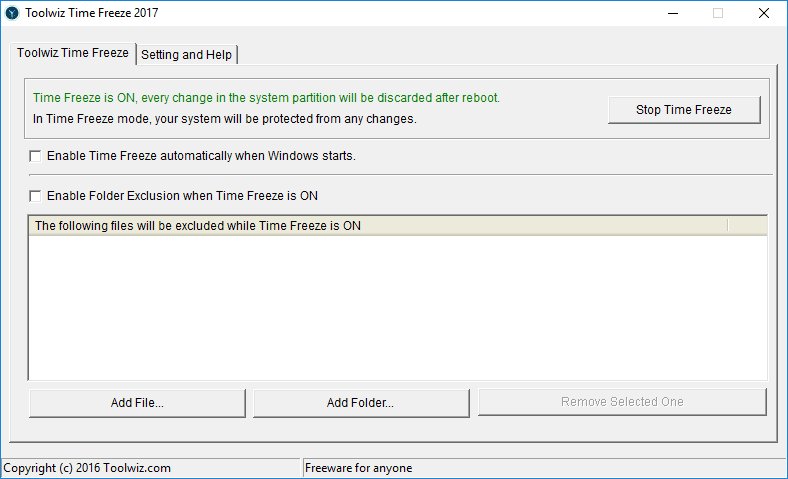
Заморозка времени Toolwiz Он работает совсем иначе, чем два упомянутых выше приложения. Когда Toolwiz Time Freeze установлен, он создает виртуальную копию всех настроек и файлов системы и сохраняет оригинал. После использования приложения, которое вы хотите протестировать, после перезагрузки системы это будет сделано. восстановить его автоматически. Этот тип приложения очень полезен, если вы хотите протестировать комплексную программу без ограничений, но не хотите, чтобы программа вносила какие-либо изменения в операционную систему хоста.
4. Защитник теней
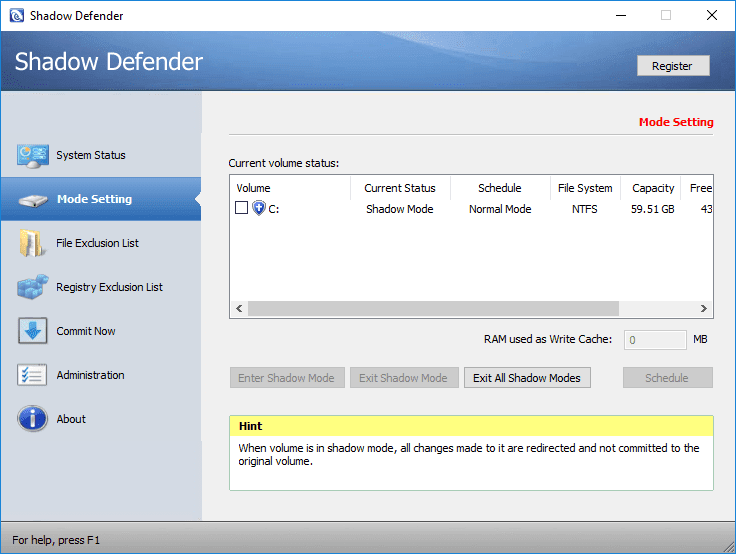
Shadow Defender Это похоже на Toolwiz Time Freeze. При установке и настройке программного обеспечения вам будет предложено виртуализировать системный диск и любые другие диски по вашему выбору. После того, как в системе установлены параметры по умолчанию, любые внесенные в нее изменения отменяются до следующего перезапуска системы.
Конечно, вы всегда можете выбрать файлы и папки, которые нужно исключить из теневого режима. Это позволяет вам выбрать, какие изменения оставить, а какие отменить. Когда вы находитесь в теневом режиме, если вы хотите сохранить загруженный файл или внести какие-либо изменения в систему, все, что вам нужно сделать, это нажать кнопку «Зафиксировать сейчас» в главном окне.
5. Создайте виртуальную машину.
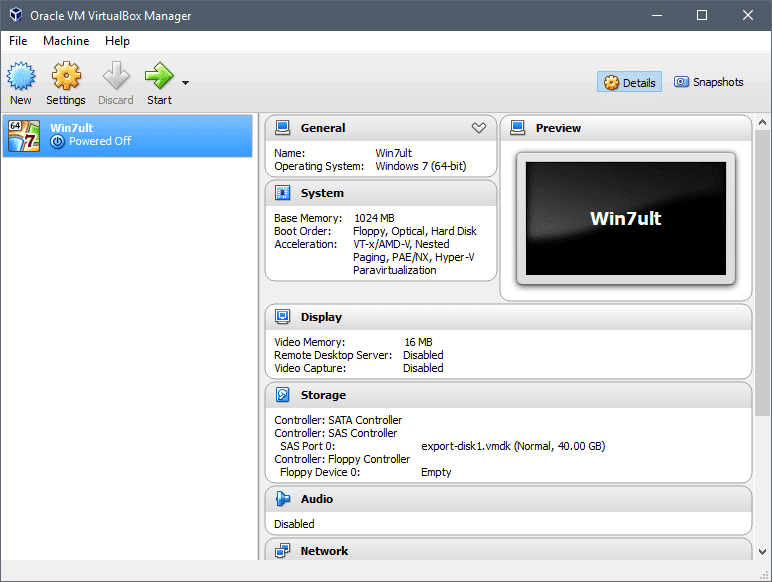
Если вы хотите запустить полностью виртуальную систему, нет лучшего способа, чем создать Виртуальная машина Из выбранной операционной системы с помощью Virtual Box или VMware. Хорошо то, что программное обеспечение, установленное на виртуальных машинах, полностью изолировано от операционной системы хоста, и не будет никаких ограничений, которые могут быть связаны с общим программным обеспечением для песочницы.
Прокомментируйте ниже, поделитесь своими мыслями и опытом об использовании программного обеспечения для песочницы, указанном выше, и тестировании собственных приложений.







